Klipper/How to search in phone books using Klipper/ca: Difference between revisions
Created page with "Com a condició prèvia '''Klipper''' ha d'estar actiu i ser visible com una icona de la safata al plafó." |
Importing a new version from external source |
||
| (12 intermediate revisions by 2 users not shown) | |||
| Line 11: | Line 11: | ||
Com a condició prèvia '''Klipper''' ha d'estar actiu i ser visible com una icona de la safata al plafó. | Com a condició prèvia '''Klipper''' ha d'estar actiu i ser visible com una icona de la safata al plafó. | ||
Crideu el diàleg <menuchoice>Configuració</menuchoice> i afegiu una acció: | |||
Expressió regular per a l'acció: | |||
{{Input|1=^[\s]*[0+][\d]{2,2}[-/\d\s]{4,16}[\s]*}} | {{Input|1=^[\s]*[0+][\d]{2,2}[-/\d\s]{4,16}[\s]*}} | ||
Ara cal afegir dos ordres per a l'acció afegida: | |||
Ordre 1 (en una sola línia): | |||
{{Input|1=<nowiki>kfmclient openURL "http://www.dastelefonbuch.de/?pid=OpenSearch&cmd=search&kw=%s&le=de"</nowiki>}} | {{Input|1=<nowiki>kfmclient openURL "http://www.dastelefonbuch.de/?pid=OpenSearch&cmd=search&kw=%s&le=de"</nowiki>}} | ||
Descripció per a l'ordre 1: {{Input|1=Cerca a la guia telefònica, Konqueror}} | |||
Ordre 2 (en una sola línia): | |||
{{Input|1=<nowiki>ps x|grep -q '[f]irefox' && firefox -remote openURL\("http://www.dastelefonbuch.de/?pid=OpenSearch&cmd=search&kw=%s&le=de", new-window\) || firefox "http://www.dastelefonbuch.de/?pid=OpenSearch&cmd=search&kw=%s&le=de"</nowiki>}} | {{Input|1=<nowiki>ps x|grep -q '[f]irefox' && firefox -remote openURL\("http://www.dastelefonbuch.de/?pid=OpenSearch&cmd=search&kw=%s&le=de", new-window\) || firefox "http://www.dastelefonbuch.de/?pid=OpenSearch&cmd=search&kw=%s&le=de"</nowiki>}} | ||
Descripció per a l'ordre 2: {{Input|1=Cerca a la guia telefònica, Firefox}} | |||
Després hauria d'aparèixer així: | |||
[[Image:klipper-tut-1.png|center|thumb|400px|Accions de Klipper]] | [[Image:klipper-tut-1.png|center|thumb|400px|Accions de Klipper]] | ||
Després de ressaltar un número de telèfon en una pàgina web apareixerà una petita finestra i se us demanarà que seleccioneu una acció. Veure la captura de pantalla al començament de la pàgina. | |||
[[Category: | [[Category:Guies d'aprenentatge/ca]] | ||
[[Category: | [[Category:Utilitats/ca]] | ||
[[Category: | [[Category:Sistema/ca]] | ||
[[Category: | [[Category:Usuaris avançats/ca]] | ||
Latest revision as of 13:00, 7 December 2013
Klipper pot cercar un número de telèfon evidenciat en les guies telefòniques. També podeu ressaltar un número de telèfon en una aplicació arbitrària, per exemple, en un lloc web.
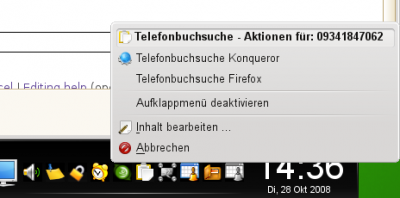
Com es fa?
Klipper ofereix «accions» per a això.
Com a condició prèvia Klipper ha d'estar actiu i ser visible com una icona de la safata al plafó.
Crideu el diàleg i afegiu una acció:
Expressió regular per a l'acció:
^[\s]*[0+][\d]{2,2}[-/\d\s]{4,16}[\s]*
Ara cal afegir dos ordres per a l'acció afegida:
Ordre 1 (en una sola línia):
kfmclient openURL "http://www.dastelefonbuch.de/?pid=OpenSearch&cmd=search&kw=%s&le=de"
Descripció per a l'ordre 1:
Cerca a la guia telefònica, Konqueror
Ordre 2 (en una sola línia):
ps x|grep -q '[f]irefox' && firefox -remote openURL\("http://www.dastelefonbuch.de/?pid=OpenSearch&cmd=search&kw=%s&le=de", new-window\) || firefox "http://www.dastelefonbuch.de/?pid=OpenSearch&cmd=search&kw=%s&le=de"Descripció per a l'ordre 2:
Cerca a la guia telefònica, Firefox
Després hauria d'aparèixer així:
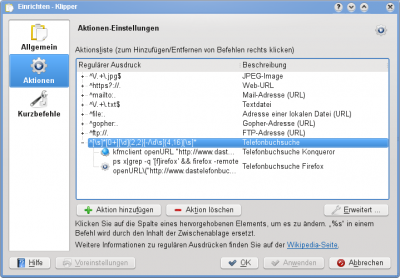
Després de ressaltar un número de telèfon en una pàgina web apareixerà una petita finestra i se us demanarà que seleccioneu una acció. Veure la captura de pantalla al començament de la pàgina.
